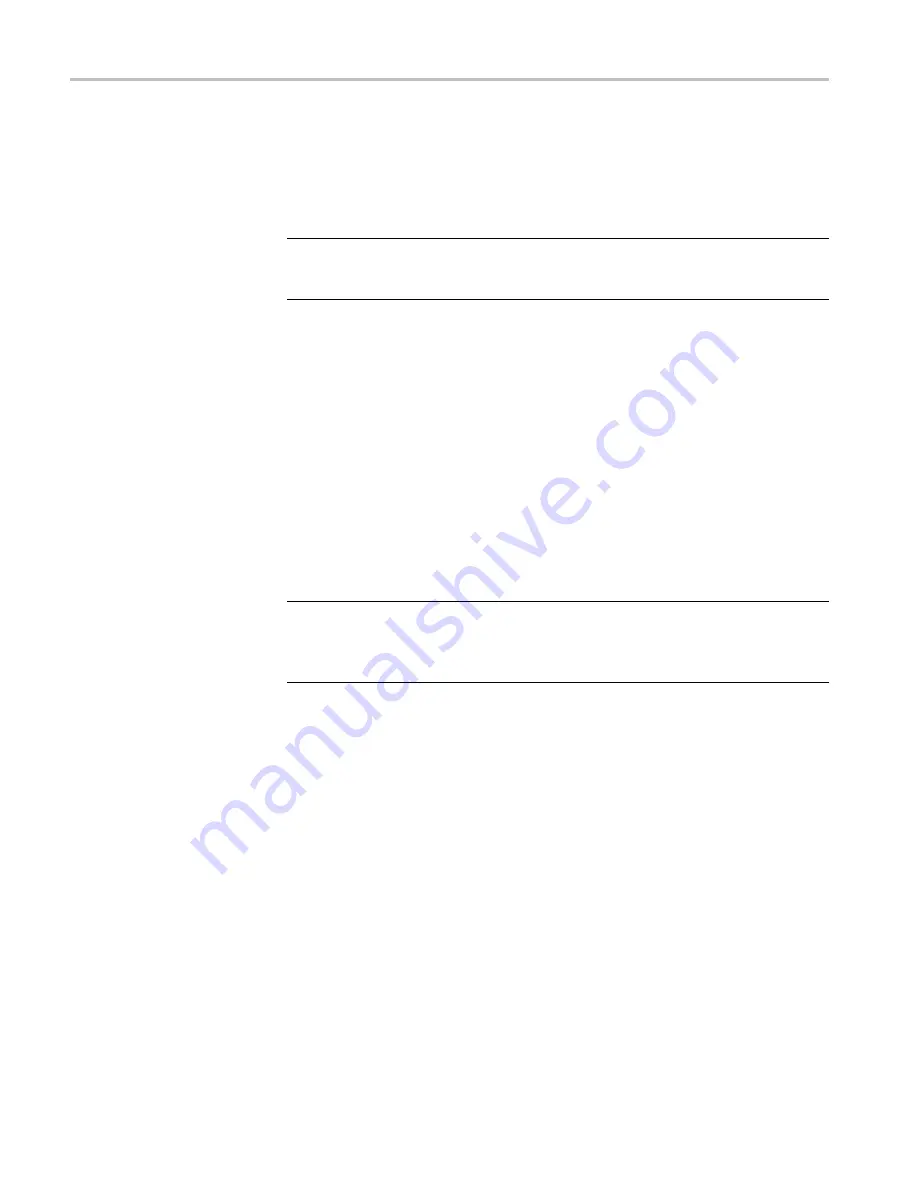
電源投入、電源切断の手順
10. About(バージョン情報)を押します。オシロスコープにファームウェアのバー
ジョンが表示されます。
11. バージョン番号が、新しいファームウェアの番号に一致していることを確認
します。
注:
ファームウェアの更新について詳しくは、『electronic (PDF) MDO3000 User
Manual (エレクトロニック (PDF) MDO3000 ユーザ・マニュアル)』を参照してくだ
さい。
オシロスコープとコンピュータの接続
PC でデータの解析、スクリーン・イメージの収集、オシロスコープの制御を行う
には、オシロスコープをコンピュータに直接接続します
オシロスコープをコンピュータに接続する方法は 3 つあります。1 つは VISA ド
ライバを経由する方法、もう 1 つは Web に対応した e*Scope ツールを使用す
る方法、そして 3 つ目はソケット・サーバを使用する方法です。VISA を使用す
ると、コンピュータからソフトウェア・アプリケーション (Tektronix OpenChoice デ
スクトップ® など) を介してオシロスコープと通信できます。e*Scope を使用する
と、Web ブラウザ (Google Chrome または Microsoft Internet Explorer など) を
介してオシロスコープと通信できます。最良の結果を得るには、HTML 5 対応
のブラウザを使用してください。
注:
スクリーン・イメージや波形データを保存する方法を含め、オシロスコープ
をコンピュータに接続する方法について詳しくは、『electronic (PDF) MDO3000
User Manual (エレクトロニック (PDF) MDO3000 ユーザ・マニュアル)』を参照し
てください。
VISA の使用
VISA を使用すると、オシロスコープから Windows コンピュータへデータを取り込
み、そのデータを Microsoft Excel、National Instruments LabVIEW、Tektronix
OpenChoice デスクトップ・ソフトウェア、その他の解析パッケージ(独自開発プ
ログラムを含む)で使用することができます。USB、イーサネット、GPIB などの
一般的な通信接続を使用して、コンピュータをオシロスコープに接続すること
もできます。
VISA 用に、VISA ドライバをコンピュータに読み込みます。また、OpenChoice デ
スクトップなどのアプリケーションを読み込みます。VISA ドライバと OpenChoice
デスクトップ・ソフトウェアは、オシロスコープに付属の CD に収録されています。
または、Tektronix のソフトウェア・ファインダ・ホームページ(www.tektronix.com)
からダウンロードすることもできます。
e*Scope の使用
e*Scope を使用すると、コンピュータのブラウザから、インターネット接続されて
いる任意の MDO3000 シリーズ・オシロスコープにアクセスして制御することが
できます。
72
MDO3000 Installation and Safety Instructions
















































